Как да създадете Google формуляр: Пълно ръководство

Научете как лесно да създадете Google формуляр с нашето ръководство. Google Forms е безплатен инструмент за събиране на данни.
Електронните разплащания изминаха дълъг път, откакто Western Union въведе паричните преводи през 1871 г. Услугите за онлайн разплащания вече са нещо обичайно и скорошен доклад, спонсориран от TransUnion и изготвен от The Economist Intelligence Unit, установи, че един от основните предсказатели за шансовете на една компания да стане извън бизнеса е дали предоставя или не на потребителите начин с ниско триене да завършат своите цифрови транзакции.
Промяната обаче е постоянна и приложенията идват и си отиват. Google е особено известен с прекратяването на поддръжката за обичани услуги. (RIP, Google Reader .) От време на време може да се наложи да се захванете с ударите и да намерите нови начини да постигнете това, което трябва да направите.
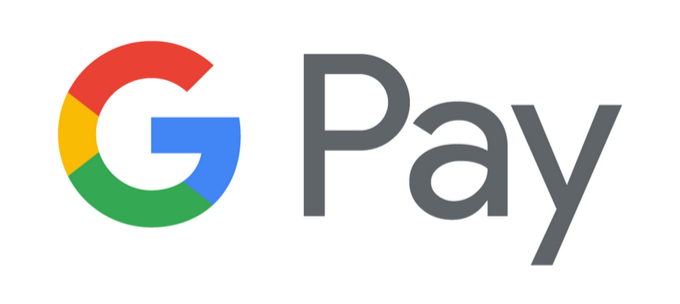
Примерен случай: Потребителите на вселената от приложения и услуги на Google може би си спомнят, че преди сте могли да прикачвате плащания към съобщения и текстове в Gmail, като избирате иконата „прикачване на пари“. Беше много лесен начин да изпратите пари на някого в Gmail. Всъщност до юли 2020 г. всеки с акаунт в Google Pay можеше да използва тази услуга, за да изпраща пари и да иска или получава плащания чрез интеграции в Gmail, Android Messages, iMessages, Google Contacts и Google Assistant. Сега тази функционалност вече не е налична, така че какво да правят потребителите?
Добрата новина е, че все още можете да използвате приложението Google Pay за изпращане, заявяване и получаване на плащания. Потребителите могат да инсталират приложението ( iPhone / Android ) или да посетят Google Payments Center във всеки уеб браузър.
Инсталирането на приложението означава, че можете да се възползвате от опциите за безконтактно плащане в магазини, бензиностанции, ресторанти, киносалони и дори някои системи за обществен транспорт — навсякъде, където се приема Google Pay . И, разбира се, можете да изпратите пари на физическо лице.
Как да изпращате пари с Google Pay
Ето как да използвате приложението Google Pay, за да изпратите пари на някого.
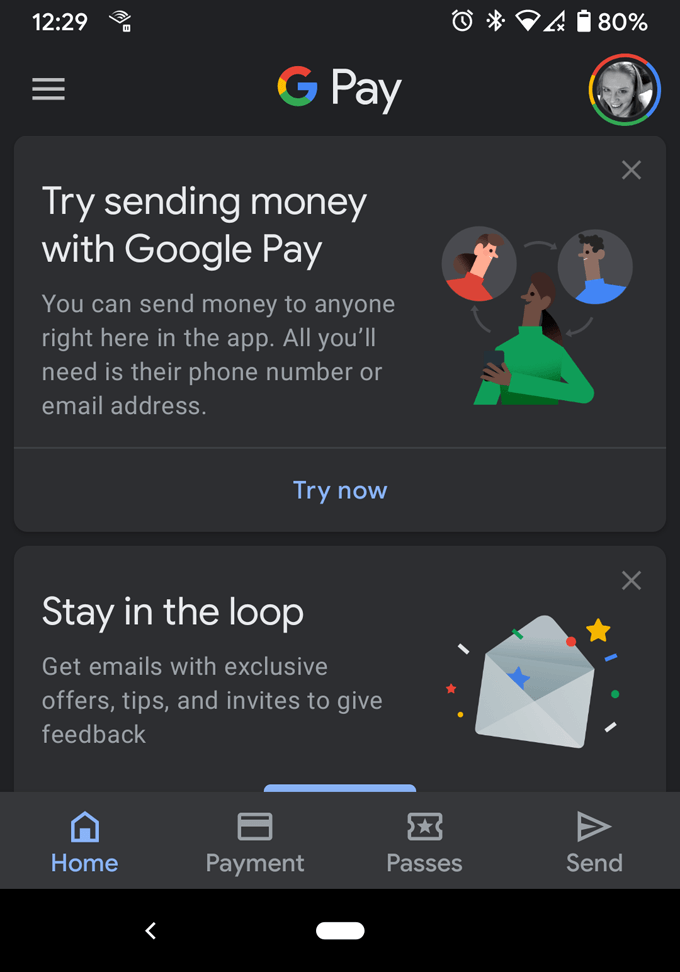
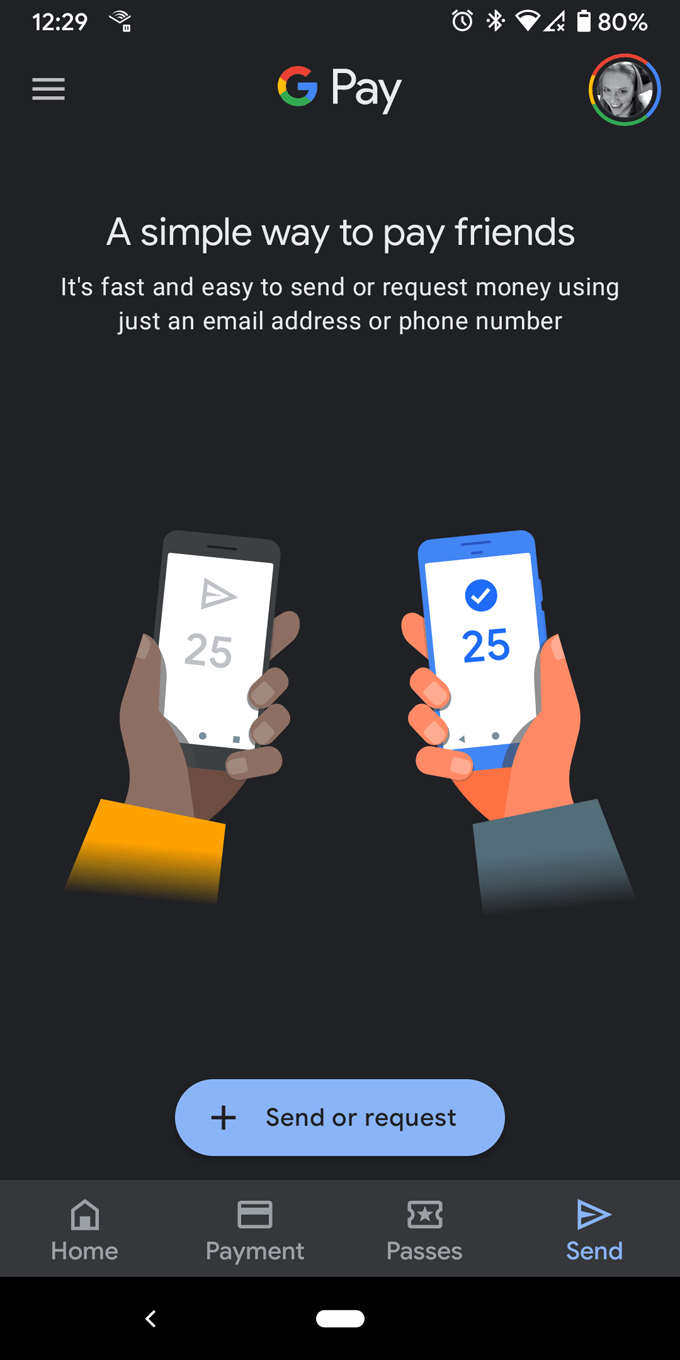
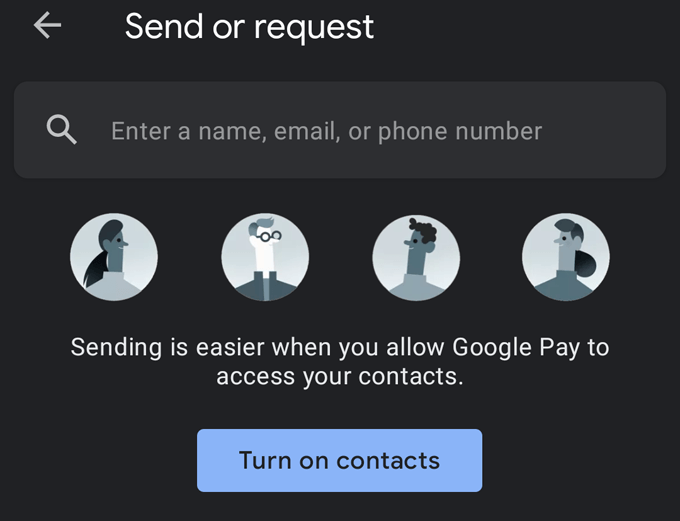
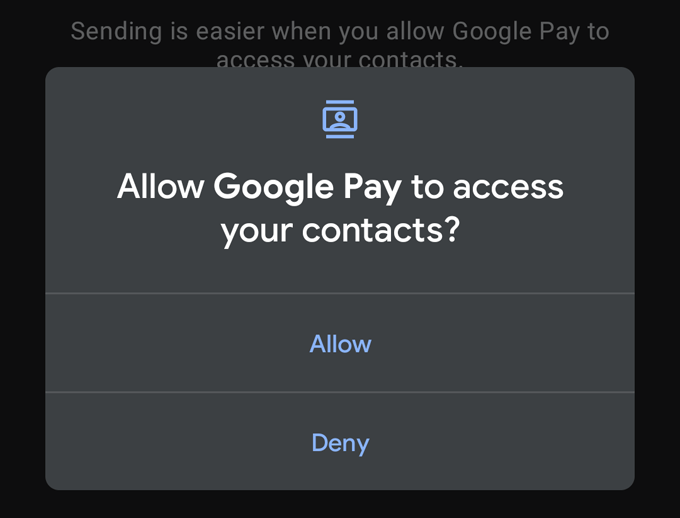
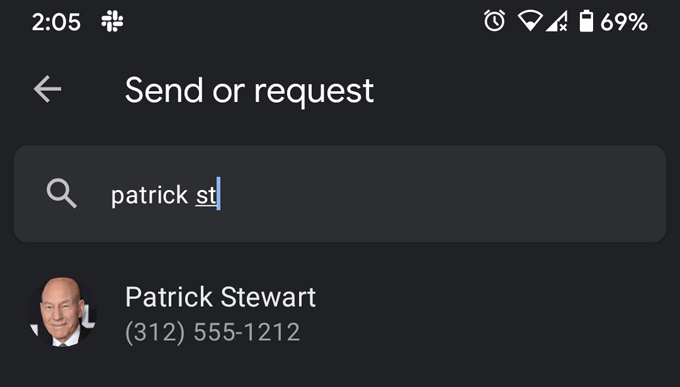
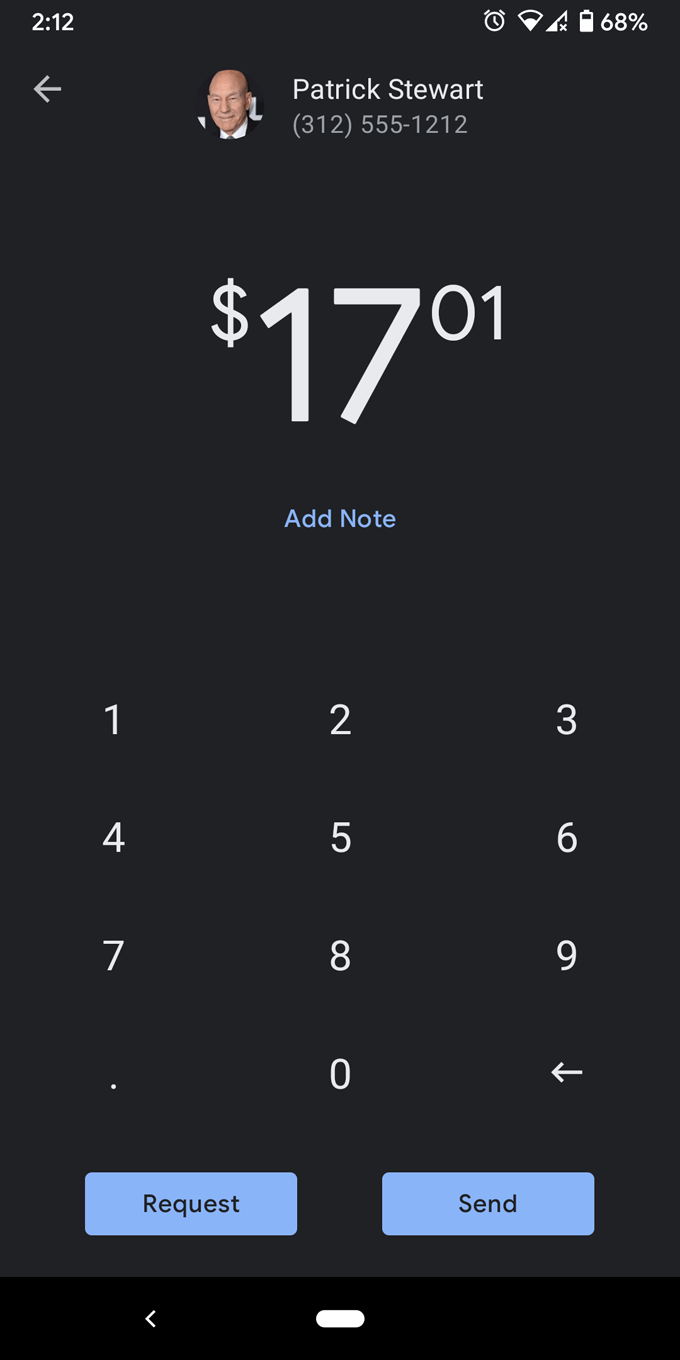
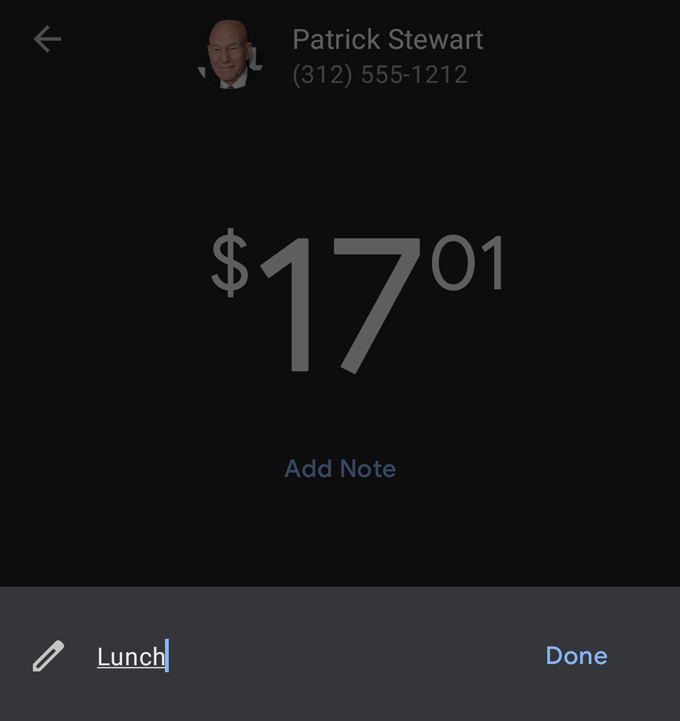
Как да изпращате пари през уебсайта на Google Payments Center
Дори и да сте инсталирали приложението на телефона си, пак може да искате да посетите Google Payments Center на pay.google.com в уеб браузър.
Там можете да преглеждате активността си, да изпращате или заявявате пари, да добавяте или премахвате методи на плащане, да преглеждате абонаментите и услугите, за които плащате с Google Pay, и да редактирате списъка с адреси, свързани с вашия акаунт в Google Pay.
Ето как да изпратите пари на някого в уебсайта на Google Payments Center.
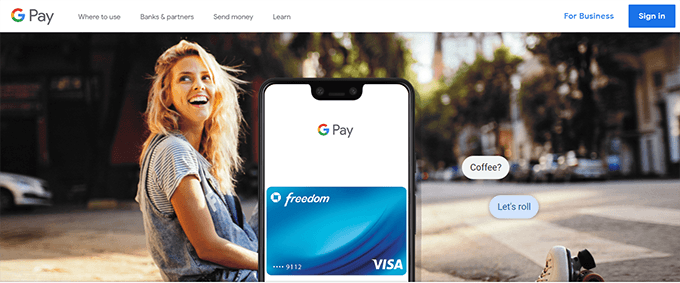
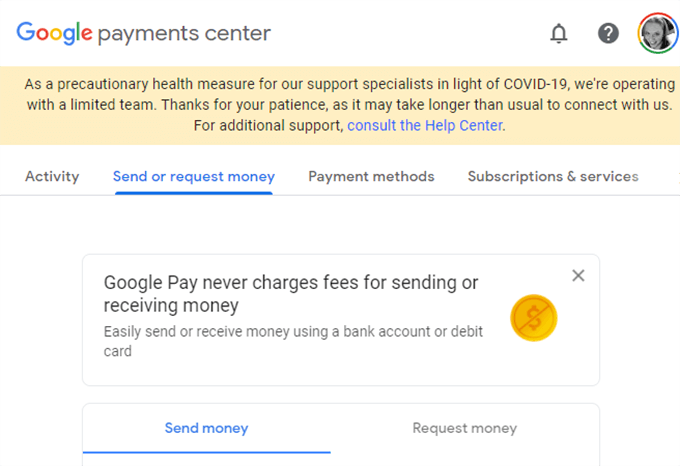
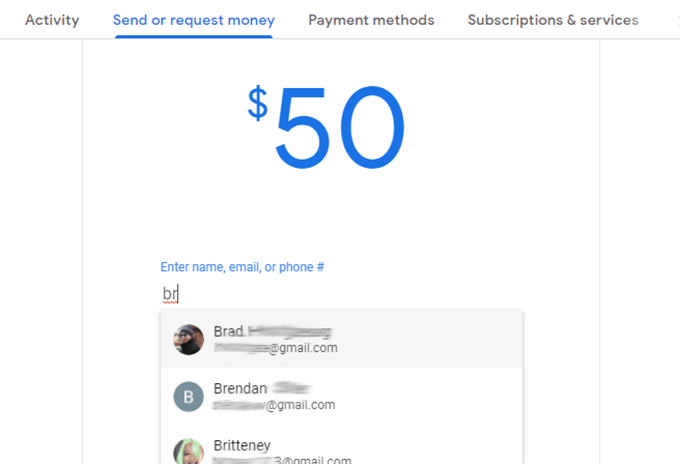
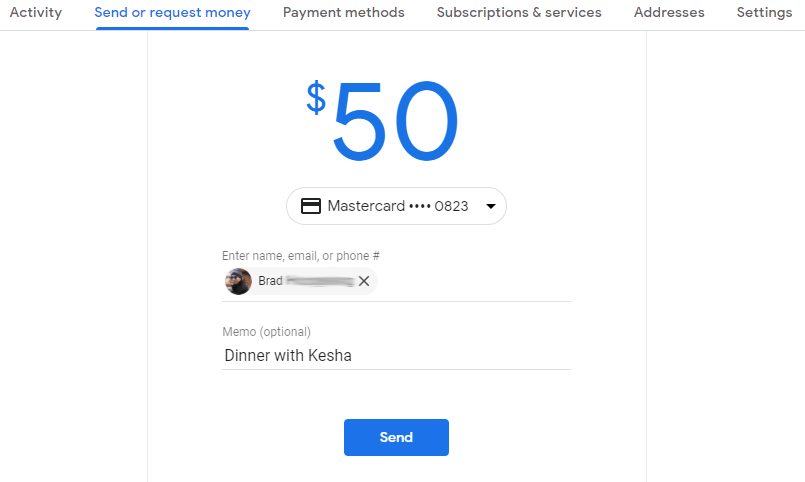
Други функции на Google Pay
Google Pay улеснява плащането на приятели на момента, за да не забравите.
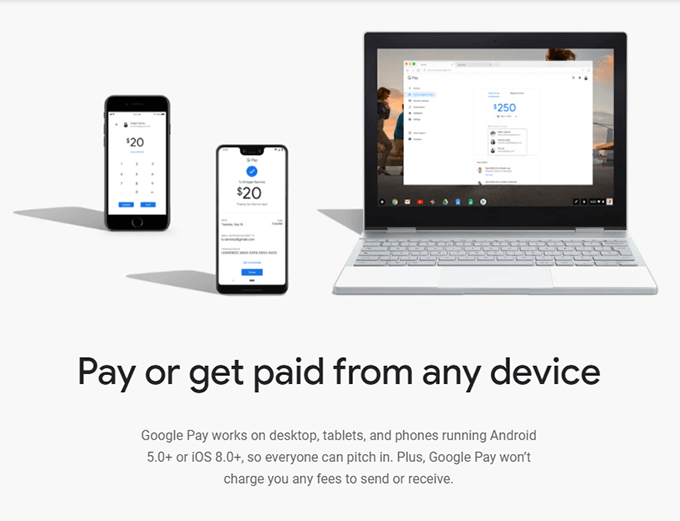
Можете дори да планирате напомняния за повтарящи се плащания и заявки в приложението и уебсайта.
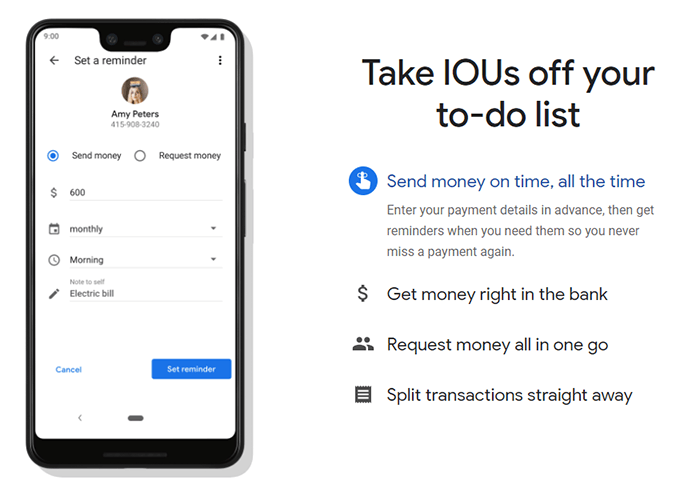
Най-новата функция на Google Pay е възможността за съхраняване на билети за концерти и бордни карти. Когато купувате билет от участващи фирми, ще бъдете подканени да запазите билета в Google Pay. След това можете да получите достъп до билета или бордната карта, като изберете Карти в приложението Google Pay.
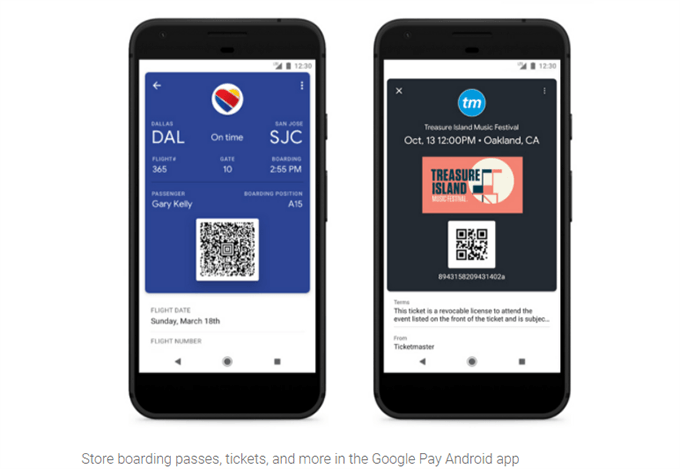
Като цяло може да откриете, че методите за безконтактно плащане като Google Pay са още по-желани и удобни в пандемия от всякога. Като използвате Google Pay, за да купувате вашите хранителни стоки, газ и домакински артикули, можете да намалите рисковете, свързани с докосването на замърсени повърхности.
И ако установите, че имате проблеми с използването на Google Pay онлайн или във физически магазини, Google Pay Help може да ви помогне да разрешите проблема.
Научете как лесно да създадете Google формуляр с нашето ръководство. Google Forms е безплатен инструмент за събиране на данни.
Научете как да управлявате популярните търсения в Google и да подобрите личната си продуктивност с нашите лесни за следване инструкции.
Google Chrome показва ли грешка за недостиг на памет, когато се опитате да стартирате уебсайт или уеб страница. Ако е така, браузърът ви може да използва всички ресурси на компютъра ви, като не оставя нищо за използване на сайтовете ви.
Един от начините да се насладите на вашето сърфиране е като персонализирате своя уеб браузър. Ако използвате Google Chrome, имате няколко начина да направите любимия си браузър да отговаря на вашия стил, настроение или предпочитания.
В страницата ви Google Моята активност има област, която е особено полезна; вашата история на местоположенията. Полезно е, защото, ако е активирано, следи всяко местоположение, което сте посетили, откакто за първи път сте започнали да използвате акаунта си в Google с мобилен телефон.
Ако използвате обикновени имейл клиенти в корпоративна среда като Outlook, вероятно сте свикнали да настройвате отговора си „Извън офиса“. Знаете ли, че можете също да настроите отговори извън офиса в Gmail.
Можете удобно да влезете и да превключвате между няколко акаунта в Google във вашия уеб браузър. Това улеснява използването на пакета от уеб приложения и услуги на Google с всеки акаунт, независимо дали е личен или свързан с работата.
Google Drive може да бъде вашият безплатен производител на визитни картички, когато и вие го пожелаете. Няма да ви претовари, както правят други инструменти за дизайн като Adobe InDesign или Illustrator, а резултатите могат да бъдат също толкова добри.
Google Voice е наистина полезна (и безплатна) услуга на Google, която ви позволява да извършвате и получавате телефонни обаждания, без да имате стационарен или мобилен телефон. Една от по-полезните функции в Google Voice е функцията за гласова поща.
Случвало ли ви се е да пропуснете важен имейл, защото входящата ви кутия е пълна с предишни съобщения без отговор. Повечето хора са се сблъсквали с това и почти всеки знае разсейването на петдесетте непрочетени имейла, които изискват вашето внимание веднага щом отворите входящата си поща сутрин.
Ако сте в разгара на планирането на проект, изгледът на хронологията в Google Таблици може да ви помогне да останете в крак. Вземете вашите данни за проекта и ги поставете в проста времева линия, която включва карти за задачи с крайни дати и продължителност.
Не е необходимо да наемате рекламна агенция, за да създадете няколко брошури за последната си кампания. Google Документи е безплатен и достъпен, с прости методи за създаване на страхотна брошура сами.
Google Maps трябва да дава гласови указания, когато започнете да навигирате до дадено място. Гласовата навигация е супер полезна, ако трябва да държите очите си на пътя, когато шофирате или карате велосипед.
Книгата Atomic Habits от Джеймс Клиър е една от най-популярните книги за самопомощ на пазара днес. Няма да навлизаме твърде дълбоко в съдържанието на тази книга, но в тази статия ще научите как да използвате Google Календар, за да предприемете действия относно ключовите поведения, които Джеймс подчертава в книгата си.
Ако имате инсталиран Google Analytics на уебсайта си, разполагате с много мощен инструмент за извършване на потребителско проучване относно трафика на вашия уебсайт. В тази статия ще научите някои съвети и трикове за използване на Google Анализ за извършване на потребителско проучване.
Google Docs е част от пакета на Google от облачно базирани инструменти за продуктивност. Това улеснява съвместната работа по документи и споделянето им с други.
Изграждането на силно онлайн присъствие за вашия бизнес и марка е изключително важно. Тъй като Google е търсещата машина, използвана от повечето интернет потребители, включването на вашия бизнес в Google My Business е чудесна стъпка за увеличаване на присъствието на вашия бизнес онлайн.
Преди използвах Google Toolbar с Firefox и Internet Explorer, защото имаше някои полезни функции, които използвах редовно и ме поддържаше свързан с моя акаунт в Google. Това обаче беше като преди десетилетие.
Имате ли проблеми със зареждането на емисията на вашата камера в Google Meet. Ако е така, камерата ви може да е повредена или устройството ви да има технически проблеми.
Може би сте чували за Google Maps плюс кодове, но не сте имали време да научите повече. Или може би сте виждали плюс кодове за местоположения, когато използвате Google Maps и сте се чудили какво представляват те.
Разберете как да се справите с грешката “Aw, Snap!” в Chrome, с списък на ефективни методи за решаване на проблема и достъп до сайтовете, които желаете.
Spotify може да има различни обичайни грешки, като например музика или подкасти, които не се възпроизвеждат. Това ръководство показва как да ги поправите.
Изчистете историята на изтеглените приложения в Google Play, за да започнете отначало. Предлагаме стъпки, подходящи за начинаещи.
Имали ли сте проблем с приложението Google, което показва, че е офлайн, въпреки че имате интернет на смартфона? Прочетете това ръководство, за да намерите доказаните решения, които работят!
Ако се чудите какво е този шумен термин fog computing в облачните технологии, то вие сте на правилното място. Четете, за да разберете повече!
В постоянно променящия се свят на смартфоните, Samsung Galaxy Z Fold 5 е чудо на инженерството с уникалния си сгъваем дизайн. Но както и да изглежда футуристично, той все още разчита на основни функции, които всички използваме ежедневно, като включване и изключване на устройството.
Ако не сте сигурни какво означават импресии, обхват и взаимодействие във Facebook, продължете да четете, за да разберете. Вижте това лесно обяснение.
Уеб браузърът Google Chrome предоставя начин да промените шрифтовете, които използва. Научете как да зададете шрифта по ваше желание.
Вижте какви стъпки да следвате, за да изключите Google Assistant и да си осигурите малко спокойствие. Чувствайте се по-малко наблюдавани и деактивирайте Google Assistant.
Как да конфигурирате настройките на блокера на реклами за Brave на Android, следвайки тези стъпки, които могат да се извършат за по-малко от минута. Защитете се от натрапчиви реклами, използвайки тези настройки на блокера на реклами в браузъра Brave за Android.



























